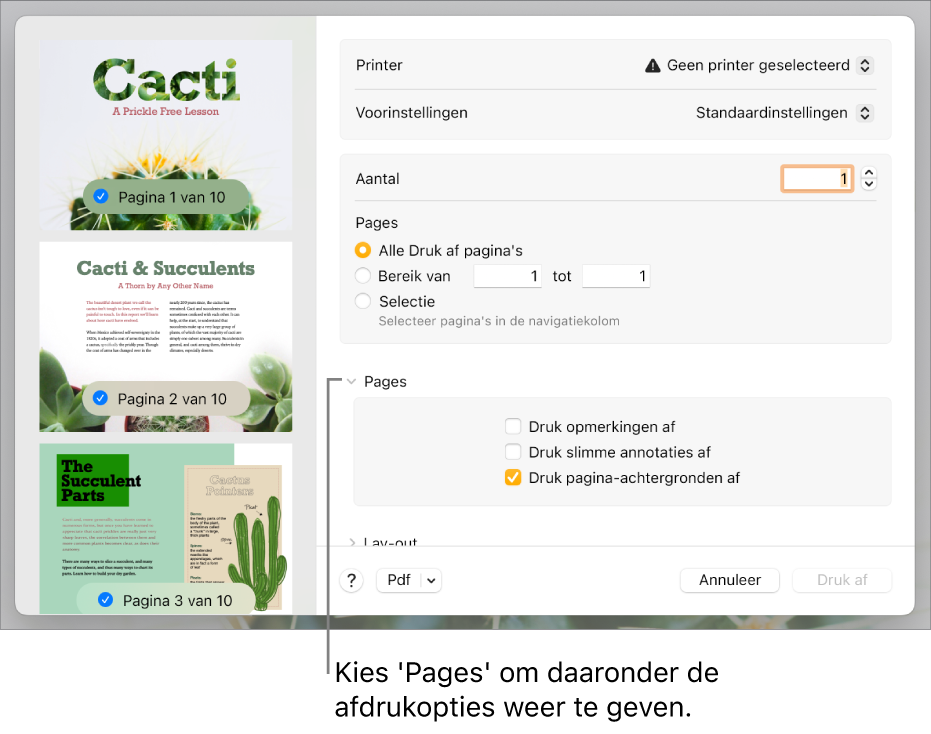Je kunt vanuit Pages enveloppen afdrukken, zoals hieronder beschreven, of vanuit de app Contacten op je Mac (zie Contacten Help voor meer informatie).
Ga op de Mac naar de Pages-app  .
.
Kies 'Archief' > 'Nieuw' (uit het Archief-menu boven in het scherm).
Klik op 'Briefpapier' aan de linkerkant van de sjabloonkiezer.
Scrol omlaag naar het gedeelte met enveloppen en klik dubbel op een envelopsjabloon.
Klik op de tab 'Document' in de navigatiekolom 'Document'  .
.
Klik op het tweede pop‑upmenu in de sectie 'Printer en papierformaat' en kies een envelopformaat.
Als je het gewenste formaat niet ziet, kun je een aangepast formaat instellen. Kies 'Archief' > 'Pagina-instelling' (uit het Archief-menu boven in het scherm), klik op het pop‑upmenu 'Papierformaat' en kies vervolgens 'Aangepaste formaten'.
Klik in de envelopsjabloon op de plaatsaanduiding voor tekst in het gedeelte voor de geadresseerde en typ het adres.
Je kunt naar wens regels toevoegen of verwijderen.
Klik dubbel op tekst in het gedeelte voor het afzenderadres en typ je eigen adres.
Het afzenderadres is een tekstvak. Sleep de selectiegrepen om de grootte te wijzigen.
Kies 'Archief' > 'Druk af'.
Klik op het pop‑upmenu 'Printer', kies een printer en klik op 'Druk af'.
Je kunt aangepaste enveloppen met je afzenderadres aanmaken en de envelop bewaren als een aangepaste sjabloon. Je envelopsjabloon verschijnt in het gedeelte 'Mijn sjablonen' van de sjabloonkiezer als je de sjabloon daarin bewaart.